Comment convertir un fichier RAR en ZIP sous Windows

Vous avez des fichiers RAR que vous souhaitez convertir en fichiers ZIP ? Découvrez comment convertir un fichier RAR en format ZIP.

Les iPhone 14 Pro et Pro Max sont les premiers iPhones dotés d'un capteur de 48 MP. Il s’agit d’un énorme progrès par rapport au précédent capteur 12MP utilisé par tous les appareils photo iPhone. Cependant, les iPhone 14 Pro et Pro Max capturent des images avec le nouveau capteur 48MP et les réduisent à 12 MP. Cela améliore les détails et permet à l'appareil photo du smartphone de capturer beaucoup plus de lumière que les photos classiques. Cela garantit que toutes les images 12MP s'avèrent aussi nettes et claires que possible.
Mais que se passe-t-il si vous souhaitez capturer des photos de 48 MP sans les réduire à 12 MP. Peux-tu faire ça? Découvrons-le!
Comment utiliser l'appareil photo 48MP sur iPhone 14 Pro et iPhone 14 Pro Max
Pour utiliser l'intégralité du capteur et capturer des images 48MP, vous devez activer la capture ProRAW et sélectionner votre résolution en conséquence. Suivez les étapes ci-dessous pour vous aider à capturer des images 48MP sur votre iPhone 14 Pro et Pro Max.
Étape 1 : Activer Apple ProRAW
Ouvrez l'application Paramètres et appuyez sur Appareil photo .
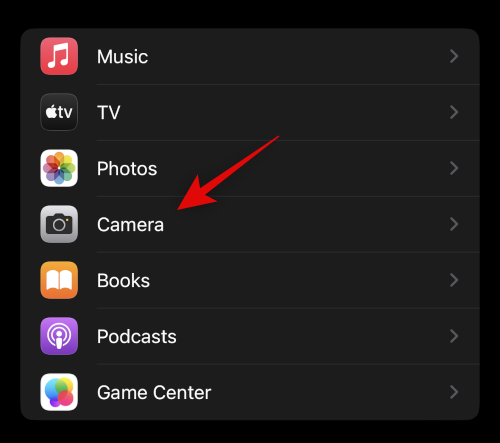
Appuyez maintenant sur Formats en haut.
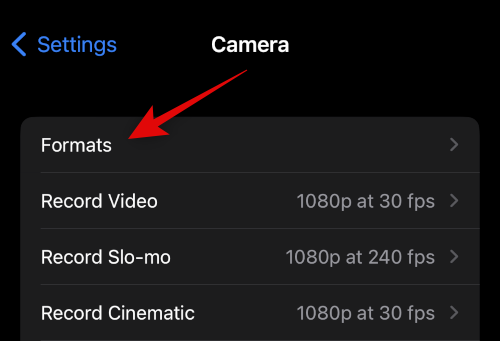
Appuyez et activez la bascule pour Apple ProRAW .
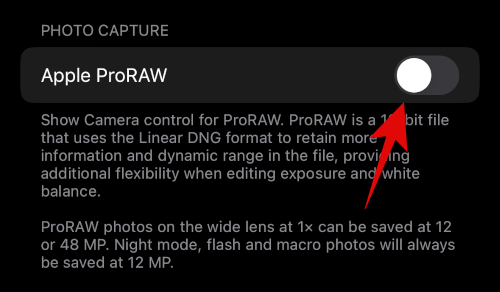
Appuyez maintenant sur Résolution ProRAW .

Appuyez et sélectionnez 48MP .
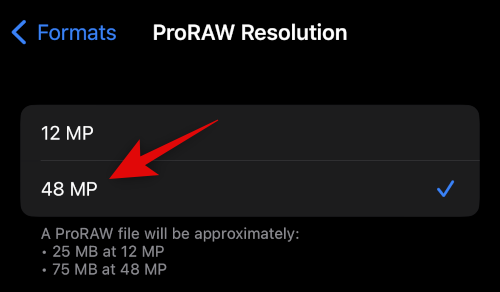
Vous pouvez maintenant fermer l'application Paramètres et utiliser la section suivante pour capturer des images dans ProRAW qui capturera désormais des images de 48 MP sans les regrouper.
Étape 2 : Capturez des images RAW 48MP
Ouvrez l'application Appareil photo et assurez-vous que Photo est sélectionnée en bas. Appuyez maintenant sur l' icône RAW (  ) dans le coin supérieur droit de votre écran.
) dans le coin supérieur droit de votre écran.
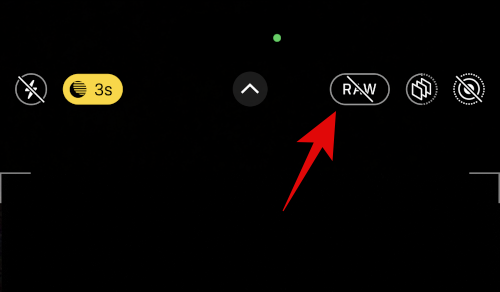
Une fois RAW ( 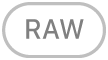 ) activé, cadrez et capturez votre image selon vos besoins.
) activé, cadrez et capturez votre image selon vos besoins.
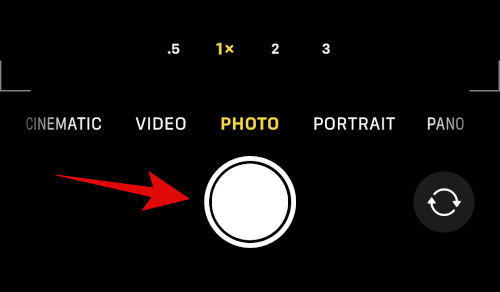
Vous pouvez maintenant vérifier l'image pour vérifier ses détails dans l'application Photos. Votre image devrait maintenant être de 48 MP en termes de résolution et de taille.
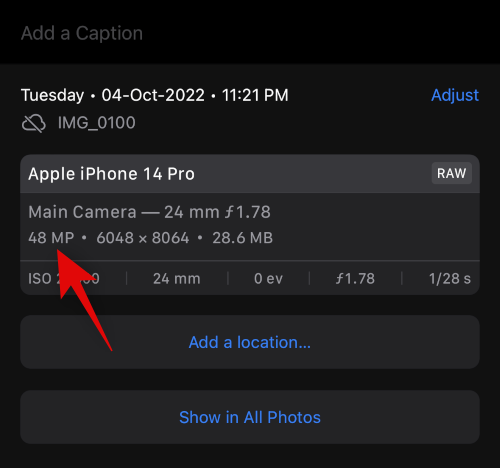
Et c’est ainsi que vous pouvez capturer des images 48MP sur iPhone 14 Pro et Pro Max.
Pourquoi ne pouvez-vous pas capturer des images 48MP ?
Il existe plusieurs raisons et scénarios pour lesquels vous ne pourrez pas capturer d'images 48MP quels que soient vos paramètres. Nous les avons répertoriés ci-dessous afin que vous puissiez vous familiariser avec les limitations des captures 48MP sur la gamme iPhone 14 Pro.
Si vos images sont capturées en 12MP, cela est probablement dû à l'une des raisons énumérées ci-dessus.
Nous espérons que cet article vous a aidé à capturer facilement des images 48MP sur votre iPhone 14 Pro et Pro Max. Si vous rencontrez des problèmes ou si vous avez d'autres questions, n'hésitez pas à nous contacter en utilisant les commentaires ci-dessous.
Vous avez des fichiers RAR que vous souhaitez convertir en fichiers ZIP ? Découvrez comment convertir un fichier RAR en format ZIP.
Avez-vous besoin de planifier des réunions récurrentes sur MS Teams avec les mêmes membres de l’équipe ? Découvrez comment configurer une réunion récurrente dans Teams.
Nous vous montrons comment changer la couleur de surlignage pour le texte et les champs de texte dans Adobe Reader avec ce tutoriel étape par étape.
Dans ce tutoriel, nous vous montrons comment modifier le paramètre de zoom par défaut dans Adobe Reader.
Spotify peut être agaçant s
Si LastPass ne parvient pas à se connecter à ses serveurs, effacez le cache local, mettez à jour le gestionnaire de mots de passe et désactivez les extensions de votre navigateur.
Microsoft Teams ne prend actuellement pas en charge la diffusion de vos réunions et appels sur votre TV nativement. Mais vous pouvez utiliser une application de mise en miroir d’écran.
Découvrez comment réparer le code d
Vous vous demandez comment intégrer ChatGPT dans Microsoft Word ? Ce guide vous montre exactement comment le faire avec l’add-in ChatGPT pour Word en 3 étapes simples.
Gardez le cache de votre navigateur Google Chrome vide avec ces étapes.






